Die Textsuche-Funktion ermöglicht es Ihnen, Ihre Daten bereits vor dem Codieren zu erkunden. So können Sie sofort mit Ihrer qualitativen Analyse beginnen. Falls Sie bereits Teile Ihres Materials codiert haben, können Sie Ihre Suche auf die codierten Segmenten beschränken, die im Fenster 'Liste der codierten Segmente' aufgelistet werden.
Um die globale Textsuche zu nutzen, öffnen Sie den Tab Analyse und wählen Sie ![]() Textsuche.
Textsuche.

Es erscheint folgendes Dialogfenster:
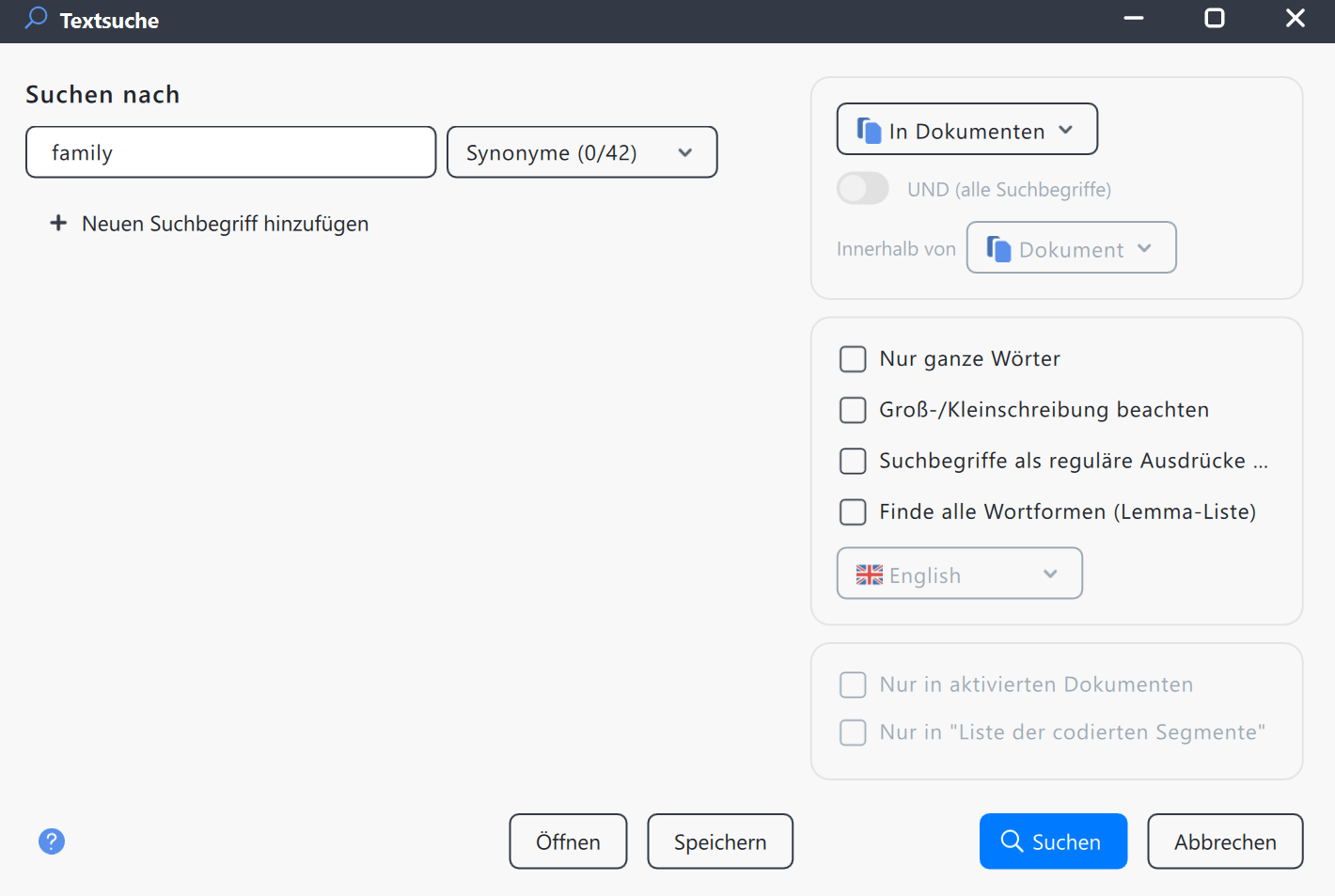
Einen Suchbegriff eingeben
Wenn sich das Dialogfenster öffnet, sehen Sie Eingabefelder, in denen Sie Suchbegriffe eingegeben können. Klicken Sie einfach in ein Feld und beginnen Sie mit der Eingabe des Wortes oder der Phrase, nach der Sie suchen möchten. Ein Suchbegriff kann ein vollständiges Wort, mehrere Wörter oder auch nur ein Wortteil sein. Sie können beispielsweise nach „Familie", „Fam" oder sogar nur „ilie" suchen.
Sie brauchen keine Anführungszeichen bei mehrteiligen Suchbegriffen – wenn Sie diese hinzufügen, wird MAXQDA auch nach den Anführungszeichen suchen.
Um einen weiteren Suchbegriff hinzuzufügen, klicken Sie auf + Neuen Suchbegriff hinzufügen. Um einen vorhandenen Suchbegriff zu bearbeiten, klicken Sie direkt in das entsprechende Feld.
In den Suchbegriffen können Sie folgende Platzhalter- und Anweisungszeichen verwenden:
| ? | einzelnes Zeichen | m?sst findet
„musst“ und „misst“ |
| * | beliebige Zeichenfolge | k*t findet
„kalt“ und „kühlt“, sofern die Option „Ganzes Wort“ gewählt wurde (s.u.) |
| <(...) | Wortanfang | <(inter) findet
„Interesse“ und „intern“, aber nicht „Winter“ |
| (...)> | Wortende | (in)> findet „Herrin“ und „darin“, nicht jedoch „Leontine“ |
Synonyme in die Suche einbeziehen
Sie können Ihre Textsuche erweitern, indem Sie Synonyme für Ihre Suchbegriffe einbeziehen..
Nachdem Sie einen Suchbegriff eingegeben haben, klicken Sie auf den Button Synonyme. Der Button zeigt Ihnen auch an, wie viele Synonyme zu dem eingegebenen Suchbegriff gefunden wurden und wie viele Sie davon ausgewählt haben (z.B. „Synonyme 3/5"). Falls keine Synonyme verfügbar sind, ist die Schaltfläche deaktiviert.
Ein Klick auf den Buton öffnet ein Dropdown-Menü mit den verfügbaren Synonymen. Die Synonyme sind nach Sprachen gruppiert. Innerhalb jeder Sprache sind sie in nummerierte Gruppen organisiert, die jeweils mit dem am häufigsten verwendeten Synonym dieser Gruppe beschriftet sind. Dies hilft Ihnen dabei, schnell die relevanteste Formulierung zu identifizieren. Sie können:
- Einzelne Synonyme über Kontrollkästchen auswählen oder abwählen
- Ganze Gruppe durch Klicken auf den Gruppennamen auswählen oder abwählen
- Die Option „Alle Synonyme auswählen" verwenden, um alle auf einmal auszuwählen oder abzuwählen"
Alle verfügbaren Synonyme werden angezeigt, unabhängig von der Sprache Ihres Projekts.
Derzeit unterstützte Sprachen sind Englisch, Deutsch, Spanisch, Französisch und Japanisch, mit eingeschränkter Unterstützung für Italienisch, Portugiesisch und Türkisch.
Einen Suchbegriff löschen
Um einen Suchbegriff zu entfernen, fahren Sie mit der Maus über den zu löschenden Eintrag. Es erscheint ein ![]() auf der rechten Seite des Feldes; klicken Sie darauf, um den betreffenden Eintrag zu löschen. Es ist nicht möglich, mehrere Suchbegriffe auf einmal zu löschen.
auf der rechten Seite des Feldes; klicken Sie darauf, um den betreffenden Eintrag zu löschen. Es ist nicht möglich, mehrere Suchbegriffe auf einmal zu löschen.
Optionen für die Textsuche
Wo soll die Suche stattfinden
Auf der rechten Seite des Dialogfensters können Sie festlegen, wo MAXQDA nach Ihren Suchbegriffen suchen soll. Über das Dropdown-Menü können Sie eine der folgenden Möglichkeiten auswählen:
- In Dokumenten
- In Kommentaren
- In Paraphrasen
- In Memos
Verwendung des Operators UND
Wenn Sie mehr als einen Suchbegriff eingegeben haben, können Sie die Option UND (alle Suchbegriffe) aktivieren. Dadurch werden nur die Textstellen gefunden, bei denen alle Suchbegriffe innerhalb des definierten Bereichs (z.B. einem Satz oder einem Absatz) liegen.
Sobald die UND-Option aktiviert ist, können Sie den Suchbereich über die Dropdown-Liste „Innerhalb von“ definieren. Die folgenden Optionen sind verfügbar:
-
Dokument / Kommentar / Memo / Paraphrase - Alle Begriffe müssen innerhalb des Elements vorkommen. Es gibt keine Abstandsbegrenzung.
Beispiel 1: Es wird nach den Begriffen „Öffentlichkeit“ UND „Bürger“ innerhalb eines Dokuments gesucht. In der Ergebnistabelle wird pro Dokument, in dem beide Begriffe jeweils mindestens einmal vorkommen, eine Zeile präsentiert. -
Absatz – Alle Begriffe müssen innerhalb einer bestimmten Anzahl von Absätzen erscheinen.
Beispiel 2: Es wird nach den Begriffen „Öffentlichkeit“ UND „Bürger“ innerhalb von 1 Absatz gesucht. Die Ergebnisliste enthält dann so vielen Zeilen, wie es Absätze gibt, in denen beide Suchbegriffe vorkommen. -
Satz – Alle Begriffe müssen innerhalb einer bestimmten Anzahl von Sätzen vorkommen.
Beispiel: Es wird nach den Begriffen „Öffentlichkeit“ UND „Bürger“ innerhalb von 2 Absätzen gesucht. Enthält z.B. Absatz 12 den Begriff „Öffentlichkeit“, dann muss „Bürger“ in den Absätzen 11, 12 oder 13 vorkommen. Nur dann wird dies als Treffer gewertet.
Optionen für das Suchverhalten
Mit den folgenden Checkboxen können Sie einstellen, wie MAXQDA Ihre Suchbegriffe interpretiert:
- Ganze Wörter finden – Es werden nur Ergebnisse gefunden, die dem Suchbegriff exakt entsprechen. Die Suche nach "Lehre" liefert z.B. nicht "Lehrer" oder "lehren". Wenn diese Option nicht aktiviert ist, werden auch Teilübereinstimmungen berücksichtigt.
- Groß-/Kleinschreibung beachten – Beschränkt die Ergebnisse auf Treffer, die dieselbe Groß-/Kleinschreibung wie das Suchwort verwenden.
- Suchbegriffe als reguläre Ausdrücke interpretieren – Behandelt Suchbegriffe als reguläre Ausdrücke (komplexe Suchmuster). Siehe "Suchen mit regulären Ausdrücken" weiter unten für Beispiele.
- Alle Wortformen finden (Lemma-Liste) – Schließt grammatikalische Variationen des Wortes ein. Zum Beispiel gibt die Suche nach "gehen" auch "gegangen" zurück. Diese Option gilt nur für einzelne Wörter (nicht für Phrasen) und erfordert die Auswahl einer Sprache aus der Dropdown-Liste.
Weitere Filter
Im unteren rechten Bereich des DIalogs können Sie den Suchbereich weiter einschränken:
- Nur in aktivierten Dokumenten – Begrenzt die Suche auf Dokumente, die Sie manuell aktiviert haben. Diese Option ist nur verfügbar, wenn Dokumente aktiviert sind.
- Nur in "Liste der codierten Segmente" – Sucht nur in den Segmenten, die derzeit im Fenster "Liste der codierten Segmente" aufgeführt sind.
MAXQDA Textsuche starten
Nachdem Sie Ihre Suchbegriffe und Einstellungen festgelegt haben, klicken Sie unten rechts im Dialogfenster auf Suchen. Die Suche wird sofort gestartet, und die Ergebnisse werden angezeigt, sobald der Prozess abgeschlossen ist.
Bei umfangreichen oder komplexen Suchen kann es einige Augenblicke dauern, bis alle Ergebnisse abgerufen werden.
Wie Sie die Ergebnisse interpretieren und mit ihnen arbeiten können, erfahren Sie im nächsten Abschnitt: "Das Suchergebnise".
Suche mit regulären Ausdrücken
Wenn Sie die Option Reguläre Ausdrücke verwenden auswählen, interpretiert MAXQDA die eingegebenen Suchbegriffe als reguläre Ausdrücke. Diese sind in der Informationstechnologie weit verbreitet und erlauben es, komplexe Suchen durchzuführen. Die folgende Tabelle enthält einige Beispiele für Suchen mit regulären Ausdrücken:
| Suchbegriff | Erklärung | Beispiel |
|---|---|---|
| d | Zahl von 0 bis 9 | 200d
findet alle Jahreszahlen von 2000 bis 2009 |
| ^ | Wortbeginn | ^Haus
findet alle Wörter, die mit Haus beginnen |
| $ | Wortende | Haus$
findet alle Wörter, die mit Haus enden |
| ^…$ | Ganzes Wort | ^Haus$
findet nur „Haus“, aber nicht „Hausmeister“ |
| […] | Eins der Zeichen in der Klammer | H[oôó]tel
findet Hotel, Hôtel, hótel 200[0-9] findet alle Jahreszahlen von 2000 bis 2009 Klasse [34][a-d] findet Klasse 3a, Klasse 3b bis Klasse 4d |
| ( | ) | Eine der Zeichenfolgen in der Klammer | M(ay|ey|ai|ei)er
findet Mayer, Meyer, Maier und Meier |
| ? | Es wird nach dem Fragezeichen gesucht; dieses wird nicht als Platzhalter für ein beliebiges Zeichen interpretiert | Warum?
findet alle Textstellen mit „Warum?“ |
Tutorial-Regulare-Ausdrucke/
Sucheingaben speichern
Suchläufe können gespeichert werden, d.h. Ihnen wird erspart, die Suchbegriffe erneut eingeben zu müssen. Klicken Sie auf Speichern, geben Sie den Namen des gespeicherten Suchlaufes ein, und klicken Sie dann wieder auf Speichern. Suchlauf-Dateien werden mit der Dateiergänzung .SEA (die Abkürzung steht für search) gespeichert. Gespeicherte Suchläufe können jederzeit wieder geladen werden.
